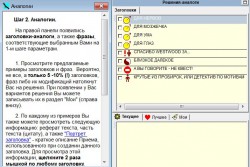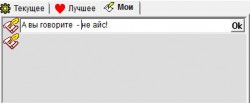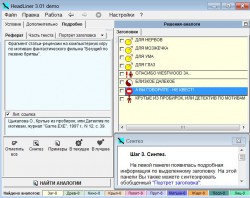В одной из предыдущих статей, посвященной заголовкам, я писал, что тем, кому трудно придумывать уникальные и привлекательные заголовки статей, могут воспользоваться программой «HeadLiner/ Заголовщик». Сегодня мы о ней и поговорим.
Основное предназначение профессиональной программы для журналистов «HeadLiner/ Заголовщик» заключается в следующем:
- создание различных заголовков на заданную тему;
- создание слоганов, рекламных девизов;
- создание ярких, запоминающихся образов и фраз;
- поиска уместных цитат;
- уточнения темы (содержания) текста.
Шикарно, да?
Но вы имейте в виду, что программа не заменяет человека, она только помогает ему. Немного поработать головой вам все-таки придется ))). Программа вам просто предложит такие варианты заголовков, о которых вы даже и не думали. Особенно полезна она будет для составления заголовков (H1) статей на самом сайте.
Использовать ли эти заголовки в качестве title – решать вам: все-таки там немного другие требования. В чем именно заключается разница, почитайте в статье «Секреты правильного написания заголовков». Но чтобы прочитать всю статью полностью, вам необходимо предварительно подписаться на рассылку блога и зарегистрироваться. В ответном письме я вышлю пароль.
Программа заархивирована в формате zip, вес программы около 2 МВ. Скачать программу (бесплатно, конечно) можно .
Установка программы – простейшая, никаких затруднений не вызовет. При первом включении программы у вас появится всплывающее окно – «Обращение» с подзаголовком «Обычно это не читают». А вы прочитайте, тем более, что это окно показывается только при первом обращении к программе. Проверено ))).
Итак, когда вы открываете программу, у вас будет видно главное окно (там еще будут различные окна с подсказками, но они сейчас не в счет):
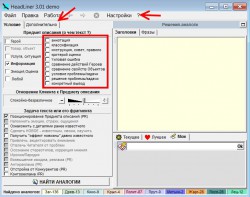 Рис.1 (Все скриншоты кликабельны)
Рис.1 (Все скриншоты кликабельны)
При первом открытии программы у вас не будет вкладки «Дополнительно» и всплывающего окна, которое я заключил в красный прямоугольник. Они появляются только при втором открытии программы и то программа сначала уточнит у вас – нужны ли вам эти данные. Я думаю, что вреда от того, что у вас будет дополнительная вкладка, не будет.
Прежде чем что-то настраивать, почитайте «Инструкции», они расположены во вкладке, обозначенной вопросительным знаком. К сожалению, в новых компьютерах Справка не работает. В принципе ее можно сделать, но для этого надо установить с сайта MicroSoft старую версию компонента WinHlp32.exe. А для этого надо быть твердо уверенным, что у вас лицензионный Windows, потому что установка предполагает загрузку в ваш компьютер специальной программы, которая это проверяет. Что будет, если программа обнаружит, что у вас Windows пиратский, можно только догадываться: например, заблокирует его.
Но сама программа «Заголовщик» несложная, ее можно освоить методом «научного тыка», что я сейчас и делаю.
Но перед тем, как перейти к настройкам, замечу, что некоторые чекбоксы (квадратики для галочек) окрашены в темно-серый цвет, т.е. отключены, – это и есть ограничения для демо-версии программы. В остальном она работает, как и полная версия.
Итак, сначала нам сделать нужные установки. Они делаются в левой части программы. В верхнем левом окне надо указать программе, о чем у нас текст вообще. Я попробую найти заголовок для статьи, которую вы сейчас читаете, поэтому у меня первая настройка это – «информация». Сразу же активируется правая часть этого окна, которое у меня на рис.1 обведено красным. Там сделаем уточнение, что это аннотация.
Ниже расположен ползунок. Нажимая на «плюс» и «минус» установите его на нужное вам значение. Я поставил на «скорее положительное».
В нижнем правом окне определяем задачу, которая стоит перед текстом. Я отметил «Позиционирование Предмета описания PR». В самой нижней разноцветной полоске показано количество различных вариантов заголовков. Мне программа показала, что в соответствии с моими настройками есть 8 вариантов заголовков. Чтобы их увидеть, надо нажать кнопку «Найти аналогии». Появляется окно:
Слева написаны подсказки, а справа вверху – варианты заголовков. Вы скажете – что за ерунда? Эти заголовки – точно не айс. Не спешите! По аналогии вы можете придумать много собственных вариантов, которые потом записать в правой нижней части во вкладке «Мои». Помните, я вам говорил, что чуть-чуть надо подумать. Это как раз сейчас от вас и требуется.
Как использовать предложенные заголовки статей. Просто поразмышлять: как, немного изменив заголовок, его можно использовать применительно к этой статье?
Про первые 4 варианта ничего не скажу – в голову не пришли аналогии. А вот вторые 4 варианта… Смотрите:
- Спасибо программе Headliner за заголовки!
- Заголовки в статье – легко и просто.
- А вы говорили: Headliner – не айс!
- Крутые заголовки из программы – гарантия успеха.
Вот эти 4 заголовка я придумал буквально за одну минуту. Без программы я бы этого не сделал даже по приговору суда! А вы говорили – не айс. Айс, да еще какой айс! Кстати, и про «айс» я придумал благодаря программе, она дала толчок.
Для того, чтобы не забыть всплывающие в голове аналогии, их надо сразу записывать, иначе потом будете мучиться – «помню, что придумал такой классный заголовок, и забыл!». Для этого кликните во вкладке «Мои» в нижней части программы, в окне запишите свой вариант заголовка и нажмите ОК.
Если надо убрать заголовок или отредактировать его, то следует правой кнопкой кликнуть по иконке – свитку с перышком, появится список команд.
А что делать, если по всем 8 вариантам у вас в голове — дубль-пусто, а не аналогии? Изменять условия, появятся другие варианты. В крайнем случае, установите «предмет описания» в положение «Любой» — будет очень много вариантов и заголовков, и различных фраз.
Но, как вы видите, программа предлагает заголовки, которые прекрасно подойдут для блога (тег H1), но не для поисковой выдачи (тег title). Для тайтла надо придумать другой заголовок статьи: подумайте, что люди будут такое искать, что поисковики покажут им вашу статью?
В моем случае, люди скорее будут искать ответ на вопрос «как придумать заголовок статьи», чем «программа Headliner». Поэтому и в тег title я напишу заголовок, например, такой: «Как придумать заголовок статьи? Программа «HeadLiner/ Заголовщик».
Но у программы есть еще один шаг – «Синтез». Для этого надо дважды кликнуть по интересующему заголовку:
Здесь можно посмотреть, что это за цитата, в каком ключе она применялась в оригинальном произведении, какие приемы здесь использованы. На мой взгляд, для вебмастеров это – лишнее, поэтому я останавливаюсь на подборе аналогий, а уж вы решайте сами, как вам будет удобнее.
Словом, позанимайтесь с программой минут 10 и вы во всем сумеете разобраться сами.
Надеюсь, в трудные минуты отсутствия идей программа «HeadLiner/Заголовщик» вам поможет!
Удачи!
P.S. Раз уж сегодня пошел разговор про программы, то вот еще одна прекрасная программа – PhotoScape. При всей своей простоте там есть великолепные функции, например, создание коллажей (групп фотографий) или анимированных gif- изображений. можно по ссылке, больших трудностей в освоении ее вами я не вижу, но все равно как-нибудь напишу о ней пару подробных статей.